
プリインストールアプリの見分け方
こんにちは。マイネ王 運営事務局の「ガジェラ」です。
前回は、Panasonic製タフパッド(FZ-E1)で動作確認してみた! の記事を書きました。当選した方にはもう届いているみたいですね。おめでとうございます!
今回は、市販のスマホをお使いのお客様で、「プリインストールされているアプリがうまく消せない」といったような場合にも役に立つ内容かと思います。
mineoでスマホのファームウェアを開発する際にプリインアプリをどこに配置するかという検討をする上で、私たちも当たり前のことに気付いていなかったちょっとしたエピソードがあったのでご紹介します。
アプリは2つに分けられる!
みなさんが普段何気なく使っているアプリ。これらアプリがどこに保存されているかご存知でしょうか?
それは、「システム領域」と「データ領域」と呼ばれている2つの場所に保存されています。
「システム領域」は、主に端末メーカーが利用する領域です。そこに保存されているアプリは、アンインストールすることができませんし、スマートフォンやタブレットを初期化しても消えずにそのままインストールされています。
※ システム領域に保存されたアプリをプリインストールされたアプリといいます
「データ領域」は、みなさんがGoogle playから、または自作のアプリをインストールしたときに利用される領域なので、そこに保存されたアプリは当然、アンインストールすることができますし、初期化するとインストールしていたアプリは消え、その領域はきれいになります。
では、アプリがどこに保存されているのかをどうやって見分けるのでしょうか?
見分けの達人になるために
見分け方はいろいろあるのですが、ここでは簡単なものを紹介いたします。
それは、「アプリ一覧」→「設定」 → 「端末」→「アプリ」の各アプリ情報を見ることです。
早速見てみましょう。(以下、画像はあくまでイメージです)
どちらも「強制停止」ボタンがあるのは同じですが、右側のボタンが異なります。
システム領域に保存されたアプリはアンインストールできないので「無効にする」ボタンが表示されています。データ領域に保存されたアプリは「アンインストール」ボタンが表示されています。
よって、「無効にする」ボタンが表示されていれば、システム領域に保存されたアプリ、「アンインストール」ボタンが表示されていれば、データ領域に保存されたアプリとなります。
# システム領域に保存されたアプリを無効にしても見えなくなるだけで端末の中から消えるわけではありません。
LUCE KCP01K開発の裏話
アプリの見分け方について説明してきましたが、実はこんな裏話があります。
LUCE KCP01Kでは、mineo専用アプリとして、
mineoマイページショートカットアプリ(起動するとブラウザでmineoマイページに遷移するアプリ)
LaLa Callショートカットアプリ(起動するとGoogle playのLaLa Callのページに遷移するアプリ。LaLa Callをインストール(更新)するとこのアプリに上書きされる。)
の2つがインストールされています。
これらアプリは、前者がシステム領域に、後者がデータ領域に保存されたアプリです。最初は2つともシステム領域に保存しようとしていました。しかし検証中に思わぬことが起きてしまいます。
LaLa Callショートカットアプリをシステム領域に配置し、アプリを起動します。そうするとGoogle playのLaLa Callページに遷移します。
そこには「更新」ボタンと「開く」ボタンが配置されています。こちらとしては「更新」ボタンのみ表示されると思っていたのに、なぜか「開く」ボタンが配置されています。
試しに「開く」ボタンを押してみると、Google playのLaLa Callページに遷移するアプリなので、当然同じ画面が再表示されます。その画面でも「開く」ボタンと「更新」ボタンが表示されています。
つまり「開く」ボタンを押す限り、ループし続けるようになってしまったのです。当然、「更新」ボタンを押して更新した後で「開く」ボタンを押せば、ちゃんとしたLaLa Callアプリが起動するようになるのですが、更新しない限り無意味な「開く」ボタンがでてしまうのは許せなかったため、泣く泣くLaLa Callショートカットアプリを「データ領域に保存する」ように変更しました。
この経験から、システム領域に保存しているアプリケーションは、Google playでそのアプリのページを見ると「更新」ボタンと「開く」ボタンが表示されてしまう、ということを初めて知ったのでした。
ちなみにデータ領域に保存しているアプリケーションをGoogle playで見ると下記のように「アンインストール」ボタンと「開く」ボタン、または「更新」ボタンが表示されます。
「更新」ボタンと「開く」ボタンの同時に両立するのは、システム領域に保存しているアプリケーションのみです。
# これも一つの見分け方ですね。
最後に
ということで今回は「アプリの見分けかた」と「LUCE KCP01K開発の裏話」でした。いかがでしたでしょうか?まだまだ書きたいことがいっぱいあるのですが、長くなってしまうのでここまでとさせていただきます。我々も、スマートフォンの開発は初めてだったのですが、当たり前のことのようで気付かなかった発見があったのでご紹介させていただきました。
市販のスマホをお使いの皆さんも、今回紹介した方法でプリインアプリを見分けてみてくださいね。ただし、例外として、一部のプリインアプリには「無効にする」ボタンが押せないものもありますので、ご了承ください。
では、最後に。LUCE KCP01Kユーザーの皆さん、ぜひ(アンインストールではなく)LaLa Callを更新して利用してみてください!
執筆者: マイネ王 運営事務局 ガジェラ
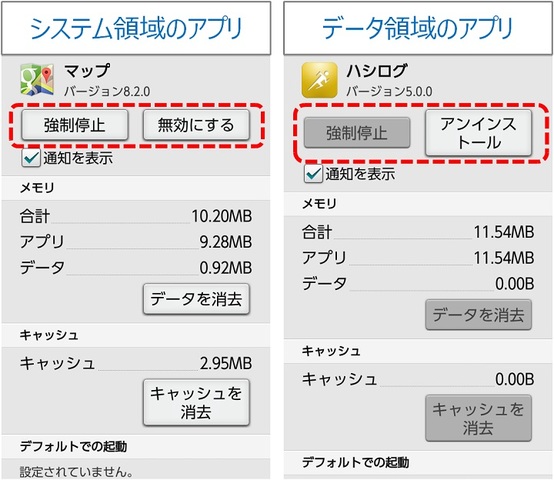

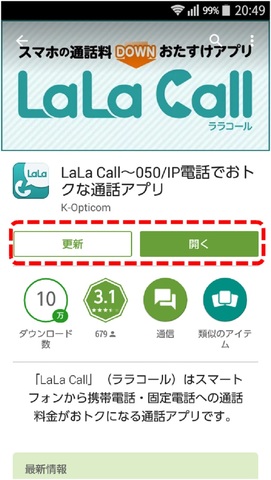
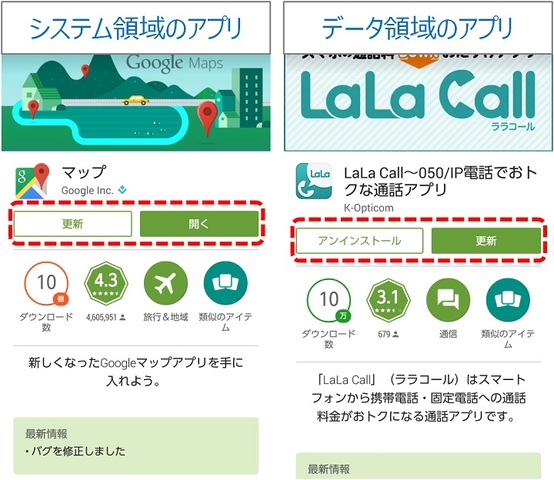


良い記事だと思います(^^
これからもmineoのお客様だけでなく、スマホをご利用のみなさんの参考にして頂けるように記事をお届けできるように、ガンバリます!
今の使い方に満足せずに、もっと勉強します✌
現在、mineoのマイページのショートカットを作って使用しているのですが、mineoのアイコンが有ればうれしいなと思います。
まあ自分でアイコン画像を作ってもいいんだけど、せっかくだから公式のアイコンが欲しいです。
すみませんが、ご理解くださいますようお願いします。
でも、本当に助かります。
たくさん入っていると邪魔なので。
. ✳️✳️✳️✳️
. ✳️
. ✳️✳️✳️✳️
. ✳️
. ✳️✳️✳️✳️ th
#マイネ王5周年おめでとう!
. ✳️✳️✳️✳️
. ✳️
. ✳️
. ✳️
. ✳️ th
#マイネ王7周年おめでとう!
ありがとうございました。
、´  ̄ ` 〃 、
/'´ ゝ
{/ ハ
/{ i
{/ ヽ =く {{{ |
X ノ ' ´ _ { ミx,リ
! 彳 ´癶 ` 彡 ∂ リ
!乂 =彡 ' { / } ィ,ノ
\/ / 、 ∇ ノ{ / }. }}
ノノ ム+` ― イ +*{ /}ー' 'ー``ァ
{/ 丿ノ| | { /} /
乂_ ノ} 〉..〈 {/}\__ソ
ノ | ノ V !_/l
( )ノ
)ノ
. ✳️✳️✳️✳️
. ✳ ✳
. ✳️✳️✳️✳️
. ✳️ ✳
. ✳️✳️✳️✳️ th
#マイネ王8周年おめでとう!
. ✳️✳️✳️✳️
. ✳️ ✳
. ✳️✳️✳️✳️
. ️ ✳
. ✳️✳️✳️✳️ th
#マイネ王9周年おめでとう!
タメになりますね
. 🟢🟢🟢
. 🟢🟢🟢🟢
. 🟢🟢 🟢🟢🟢
. 🟢🟢🟢 🟢🟢
. 🟢🟢 🟢
. 🟢
㊗️㊗️㊗️㊗️㊗️㊗️㊗️㊗️㊗️㊗️㊗️㊗️
🌑🌑🌑🌑🌑🌑🌑🌑🌑🌑🌑🌑
🌑🌑🌕🌕🌑🌔🌕🌕🌕🌕🌖🌑
🌑🌕🌕🌕🌑🌕🌕🌕🌕🌕🌕🌑
🌑🌑🌕🌕🌑🌕🌕🌑🌑🌕🌕🌑
🌑🌑🌕🌕🌑🌕🌕🌑🌑🌕🌕🌑
🌑🌑🌕🌕🌑🌕🌕🌑🌑🌕🌕🌑
🌑🌑🌕🌕🌑🌕🌕🌑🌑🌕🌕🌑
🌑🌑🌕🌕🌑🌕🌕🌑🌑🌕🌕🌑
🌑🌑🌕🌕🌑🌕🌕🌕🌕🌕🌕🌑
🌑🌑🌕🌕🌑🌔🌕🌕🌕🌕🌖🌑
🌑🌑🌑🌑🌑🌑🌑🌑🌑🌑🌑🌑
㊗️㊗️㊗️㊗️㊗️㊗️㊗️㊗️㊗️㊗️㊗️㊗️ th
. #mineo10周年おめでとう!
. ✳️ ✳️✳️✳️
. ✳️ ✳️ ✳️
. ✳️ ✳️ ✳️
. ✳️ ✳️ ✳️
. ✳️ ✳️✳️✳️ th
#マイネ王10周年おめでとう!